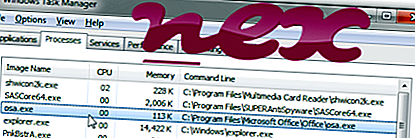
กระบวนการที่เรียกว่า Microsoft Office Wrapper หรือส่วนประกอบ Microsoft Office XP เป็นของซอฟต์แวร์ Microsoft Office (รุ่น 97, Professional Edition, 97, Standard Edition, 97, Standard) หรือ Microsoft Excel (รุ่น 97) หรือ Microsoft Word (รุ่น 97) หรือ Microsoft Office XP Professional พร้อมหรือ Microsoft Office XP Professional หรือ Microsoft Office XP หรือ Microsoft Office XP Small Business โดย Microsoft (www.microsoft.com)
คำอธิบาย: Osa.exe ไม่จำเป็นสำหรับ Windows และมักจะทำให้เกิดปัญหา Osa.exe ตั้งอยู่ในโฟลเดอร์ย่อยของ "C: \ Program Files (x86)" - ทั่วไปคือ C: \ Program Files (x86) \ Microsoft Office \ Office \ ขนาดไฟล์ที่รู้จักใน Windows 10/8/7 / XP คือ 51, 984 ไบต์ (75% ของเหตุการณ์ทั้งหมด) หรือ 83, 360 ไบต์
ไฟล์ osa.exe ไม่ใช่ไฟล์หลักของ Windows แอปพลิเคชันเริ่มต้นเมื่อ Windows เริ่มทำงาน (ดูที่คีย์รีจิสทรี: MACHINE \ User Shell Folders, User Shell Folders) โปรแกรมไม่สามารถมองเห็นได้ ดังนั้นคะแนนความปลอดภัยทางเทคนิคจึง อันตราย 36% แต่คุณควรคำนึงถึงความเห็นของผู้ใช้ด้วย
การถอนการติดตั้งตัวแปรนี้: หากคุณประสบปัญหากับ osa.exe คุณสามารถทำสิ่งต่อไปนี้:
1) ถอนการติดตั้งซอฟต์แวร์ Microsoft Office โดยใช้ฟังก์ชั่นถอนการติดตั้งโปรแกรมของแผงควบคุม Windows (Windows: เริ่ม, การตั้งค่า, แผงควบคุม, ถอนการติดตั้งโปรแกรม)
2) เยี่ยมชมหน้าสนับสนุนของ www.microsoft.com
3) ค้นหาการอัปเดตบนเว็บไซต์ของผู้ขาย
หาก osa.exe อยู่ในโฟลเดอร์ย่อยของโฟลเดอร์โปรไฟล์ของผู้ใช้ระดับความปลอดภัยจะเป็น อันตรายถึง 56% ขนาดไฟล์คือ 759, 808 ไบต์ ไม่มีข้อมูลไฟล์ ไม่ใช่ไฟล์ระบบ Windows โปรแกรมไม่มีหน้าต่างที่มองเห็นได้ Osa.exe สามารถบันทึกคีย์บอร์ดและอินพุตเมาส์ซ่อนตัวเองและตรวจสอบแอปพลิเคชัน
ข้อมูลภายนอกจาก Paul Collins:
- "Microsoft Office Startup" ไม่จำเป็นต้องเรียกใช้เมื่อเริ่มต้นระบบ แอปพลิเคชั่นที่เปิดตัวส่วนประกอบ MS Office ทั่วไปเพื่อช่วยเร่งการเปิดตัวโปรแกรม Office มันค่อนข้างจะเป็นหมูทรัพยากรและผู้ใช้บางคนอ้างว่าไม่มีความแตกต่างกับหรือไม่มีมัน แต่มักจะไม่จำเป็นต้องใช้ หมายเหตุ - หากคุณใช้งานแถบทางลัด Microsoft Office นอกโปรแกรมสำนักงานโปรแกรมนี้จะต้องเปิดใช้งานก่อนจึงจะสามารถแสดงได้
สำคัญ: มัลแวร์บางตัวพรางตัวเองเป็น osa.exe ดังนั้นคุณควรตรวจสอบกระบวนการ osa.exe บนพีซีของคุณเพื่อดูว่าเป็นภัยคุกคามหรือไม่ เราขอแนะนำ Security Task Manager สำหรับตรวจสอบความปลอดภัยของคอมพิวเตอร์ของคุณ นี่คือหนึ่งในตัวเลือก อันดับต้น ๆ ของ The Washington Post และ PC World
คอมพิวเตอร์ที่สะอาดและเป็นระเบียบเป็นข้อกำหนดสำคัญสำหรับการหลีกเลี่ยงปัญหากับ osa นี่หมายถึงการเรียกใช้สแกนหามัลแวร์ทำความสะอาดฮาร์ดไดรฟ์โดยใช้ 1 cleanmgr และ 2 sfc / scannow ถอนการติดตั้ง 3 โปรแกรมที่คุณไม่ต้องการอีกต่อไปตรวจสอบโปรแกรม Autostart (ใช้ 4 msconfig) และเปิดใช้งาน Windows 5 Automatic Update โปรดจำไว้เสมอว่าต้องทำการสำรองข้อมูลเป็นระยะหรืออย่างน้อยก็เพื่อตั้งจุดคืนค่า
หากคุณประสบปัญหาจริงลองนึกถึงสิ่งสุดท้ายที่คุณทำหรือสิ่งสุดท้ายที่คุณติดตั้งไว้ก่อนที่ปัญหาจะปรากฏเป็นครั้งแรก ใช้คำสั่ง 6 resmon เพื่อระบุกระบวนการที่ทำให้เกิดปัญหาของคุณ แม้สำหรับปัญหาร้ายแรงแทนที่จะติดตั้ง Windows ใหม่คุณจะซ่อมการติดตั้งได้ดีกว่าหรือสำหรับ Windows 8 และรุ่นที่ใหม่กว่าการใช้คำสั่ง 7 DISM.exe / Online / Cleanup-image / Restorehealth สิ่งนี้ช่วยให้คุณซ่อมแซมระบบปฏิบัติการโดยไม่สูญเสียข้อมูล
เพื่อช่วยคุณวิเคราะห์กระบวนการ osa.exe บนคอมพิวเตอร์ของคุณโปรแกรมต่อไปนี้ได้พิสูจน์แล้วว่ามีประโยชน์: Security Task Manager จะแสดงงาน Windows ทั้งหมดที่กำลังทำงานรวมถึงกระบวนการที่ซ่อนอยู่เช่นการตรวจสอบแป้นพิมพ์และเบราว์เซอร์หรือรายการ Autostart การจัดอันดับความเสี่ยงด้านความปลอดภัยที่ไม่ซ้ำกันบ่งชี้ถึงโอกาสของกระบวนการที่อาจเป็นสปายแวร์มัลแวร์หรือโทรจัน B Malwarebytes Anti-Malware ตรวจจับและกำจัดสปายแวร์แอดแวร์โทรจันคีย์ล็อกเกอร์มัลแวร์และตัวติดตามจากฮาร์ดไดรฟ์ของคุณ
ไฟล์ที่เกี่ยวข้อง:
crossrider.exe filecoauth.exe inputhook.dll osa.exe desktop.scf zenmate.bat dvaptray.exe ekaiohostservice.exe clmsserverpdvd12.exe dmrengine.exe curxp0.dll












